Obtenir de l’aide sur l’application Groove Musique
Pour obtenir de l’aide sur l’application Groove, entrez votre question dans la zone de recherche de la barre des tâches. Vous recevrez des réponses de Cortana ou de Bing.
Solutions: vérifier vos paramètres
Vérifiez que les paramètres d’heure, de date, de langue et de région sont corrects sur l’ordinateur. Pour ce faire, appuyez sur la touche Windows + I, puis sélectionnez Heure et langue.
Effacer le dossier temporaire
Voici comment procéder :
Appuyez sur la touche Windows + R.
Dans la fenêtre Exécuter, entrez Temp, puis appuyez sur Entrée.
Appuyez sur Ctrl + A pour sélectionner l’ensemble des fichiers et dossiers, cliquez avec le bouton droit de la souris sur ceux-ci, puis appuyez ou cliquez sur Supprimer. Remarque Vous avez peut-être reçu une notification vous indiquant que certains fichiers ou dossiers sont en cours d’utilisation par d’autres applications. Si ce message s’affiche, sélectionnez Ignorer.
Réinitialiser les paramètres d’Internet Explorer
Pour réinitialiser votre navigateur, consultez Comment réinitialiser les paramètres d’Internet Explorer.
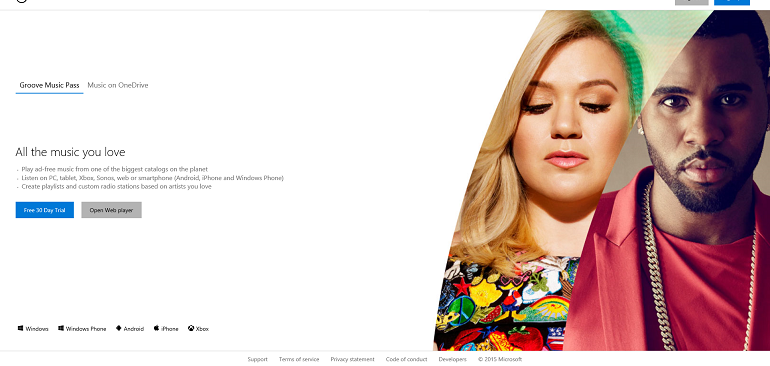
Restaurer les bibliothèques par défaut
Pour restaurer les bibliothèques de l’ordinateur par défaut, procédez comme suit.
Remarque La suppression et la recréation des bibliothèques n’affectent pas les données qu’elles contiennent.
Ouvrez l’Explorateur Windows.
Dans le volet gauche, cliquez sur Bibliothèques.
Remarque Si « Bibliothèques » n’est pas repris dans la liste, appuyez ou cliquez sur Afficher dans le haut de l’écran. Dans le menu déroulant Volet de navigation, vérifiez que la case Afficher tous les dossiers est cochée.
Cliquez avec le bouton droit sur chaque dossier (Documents, Image, Musique et Vidéos), puis appuyez ou cliquez sur Supprimer.
Dans le volet gauche, cliquez avec le bouton droit (ou appuyez longuement) sur Bibliothèques, puis sélectionnez Restaurer les bibliothèques par défaut. Cette action recrée les bibliothèques. Toutes les données des dossiers de bibliothèques devraient être à nouveau accessibles dans l’Explorateur Windows.
Utiliser l’outil Vérificateur de fichiers système
Au cas où certains de vos fichiers multimédias seraient manquants, endommagés ou présenteraient d’autres erreurs, consultez Utiliser l’outil Vérificateur de fichiers système pour réparer des fichiers système manquants ou corrompus.
bonjour
groove a fait une mise à jour majeure et a perdu tous les métafichiers des albums
les pistes sont bien là, toutes en artiste inconnu, album inconnu, etc inconnu…..
Bonjour,
avez vous trouvé une solution ? Car je suis dans la meme situation ..
Groove Mudic se coupe quand mon téléphone se verrouille… C est tres ennuyeux.
Lorsque je mets mes écouteurs ka musique se baisse automatiquement jusqu’à 0 c’est très énervant et du coup je peux pas écouter ma musique tranquillement sans que le son se baisse!